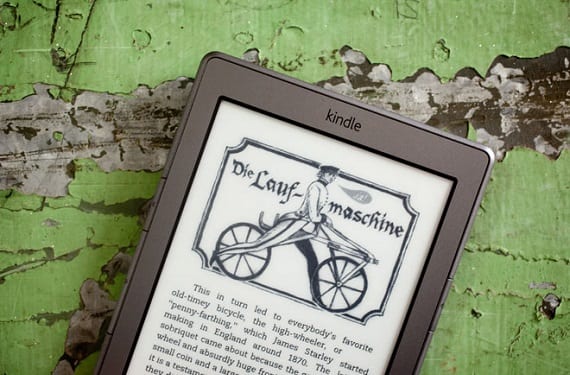
Последњих дана, многи пријатељи, породица, па чак и непознати људи који се повезују са мном преко друштвених мрежа или моје е-поште поставили су ми многа питања о томе како да извршим разне радње и операције у Амазон еРеадер, или шта је исто у различити постојећи Киндле модели.
Због тога ћу почети да одговарам на нека од ових питања кроз занимљиве водиче у којима ћу покушати мало по мало разрешити разне врло честе недоумице и то ће вас сигурно извући из недоумица и из неке невоље у више наврата. .
Први водич је везан за питање које ми је постављено на десетине пута и које је нико друго него оно Како преузети е-књиге или дигиталне књиге на наш Киндле ако за њих немамо ВиФи или 3Г везу.
Пре свега, морамо имати е-књиге које желимо да сачувамо на нашем Киндле-у преузете на наш рачунар, било да су купљене или преузете бесплатно (имајте на уму да бесплатне не значе пиратске, јер на пример на Амазону постоји много дигиталних књига које можете бесплатно преузети) или их сачувајте на нашем личном Амазон налогу.
Ако желимо пренесите е-књиге или документе на наш Киндле које смо сачували на рачунару морамо извршити следеће кораке:

- Повежите свој Киндле са рачунаром помоћу УСБ кабла и сачекајте да га препозна, изгледаће исто као када смо спојили меморијски стицк. Опћенито ћете га наћи у „Старт“, а затим у „Ми Цомпутер“ или „Цомпутер“. На Мацу, Киндле ће се појавити на радној површини
- Сада отворите свој Киндле и у њему ћете сачувати све што желите да сачувате у фасцикли „Документи“
- Ову радњу можете извршити повлачењем изабраног садржаја и смештањем у фасциклу
- Не заборавите да искључите Киндле на начин који препоручује оперативни систем вашег рачунара
Ако су сви кораци изведени правилно, садржај који сте копирали на свој Киндле већ би требао бити приказан на почетном екрану вашег уређаја.
Ако желимо пренесите е-књиге или документе које смо купили од Амазона морамо следити следеће кораке:
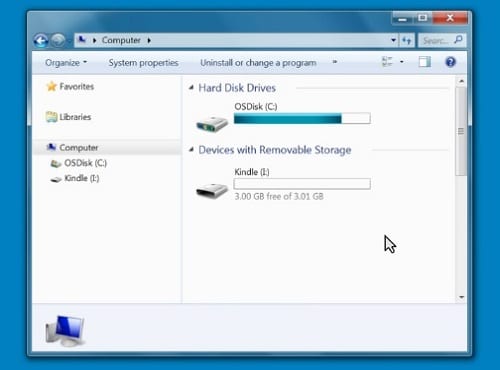
- Пронађите садржај који желите да пренесете на свој Киндле на страници вашег личног Амазон налога посвећеног њему и под називом „Управљање мојом Киндле“
- Повежите свој Киндле са рачунаром помоћу УСБ кабла и сачекајте да га препозна, изгледаће исто као када смо спојили меморијски стицк. Опћенито ћете га наћи у „Старт“, а затим у „Ми Цомпутер“ или „Цомпутер“. На Мацу, Киндле ће се појавити на радној површини
- Притисните дугме „Радње“ које ћете наћи поред документа и изаберите „Преузми и пребаци преко УСБ-а“, не заборавите да одаберете одредишни Киндле ако сте неколико регистровали са истим налогом
Више информација - Амазон већ продаје више е-књига него папирних књига
Поздрав, честитам вам на страници и нашао сам је јер ми треба помоћ јер су ме преварили и купили киндл који је био блокиран за регистрацију, а као новајлија нисам знао. Има ли ишта могу да урадим?
Киндл не ради, све је или плаћено или морате да се региструјете, што захтева да дате број картице. То већ изазива сумње
Здраво добар дан:
Дали су ми е-књигу Киндле папервхите и то је моја прва е-књига. Имам питање, а након што се књига преузме на мој еббок, не могу је прочитати ако нисам повезана на виффи мрежу и не знам да ли је јер сам нешто погрешно конфигурисао. То ми се дешава са књигама које су прошле калибар и купиле. Волео бих да одговорите на моје питање што пре.
Хвала Вам много .